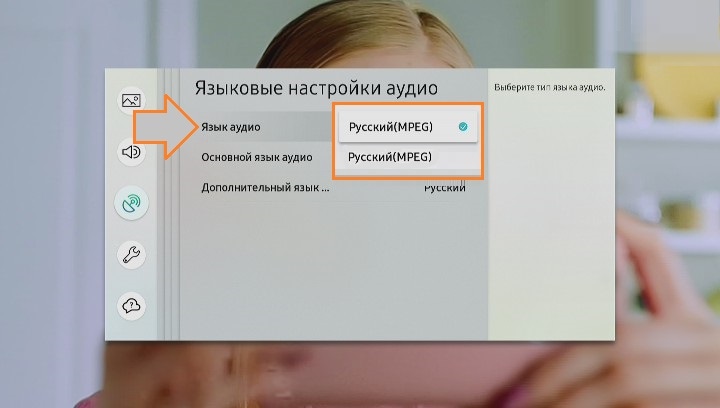
Звук — один из основных аспектов нашей жизни. Мы используем его для коммуникации, развлечения и получения информации. Но что делать, если вдруг пропадает звук? В данной статье мы рассмотрим основные причины отсутствия звука и предложим практические решения для их устранения.
Одной из самых распространенных причин отсутствия звука является проблема с аудиоустройствами. Драйверы аудиокарты могут работать некорректно или быть устаревшими, что приводит к отсутствию звука. В таком случае рекомендуется обновить драйверы или переустановить аудиоустройство. Также стоит проверить, не отключен ли звук на компьютере или уровень громкости установлен на минимум.
Другой распространенной причиной отсутствия звука может быть неисправность акустической системы или наушников. Проверьте подключение к компьютеру, убедитесь, что провода не повреждены. Если используете наушники, попробуйте подключить их к другому устройству, чтобы убедиться, что проблема не в них. Если же проблема не исчезает, возможно, потребуется заменить акустическую систему или починить наушники.
Также стоит обратить внимание на настройки звука в операционной системе. Возможно, включен режим «без звука» или выбран неправильный аудиовыход. Откройте панель управления звуком и убедитесь, что выбран правильный устройство воспроизведения. Также стоит проверить настройки звука в приложениях, в которых отсутствует звук.
В данной статье мы рассмотрели только несколько причин отсутствия звука и их возможные решения. Если же проблема не была решена после проверки указанных вариантов, рекомендуется обратиться к специалисту для более детальной диагностики и устранения неисправностей.
Проблема с аудиоустройствами
Одной из основных причин отсутствия звука на компьютере может быть проблема с аудиоустройствами. Это может быть связано с неисправностью или неправильной настройкой аудиоустройств.
Вот несколько распространенных проблем, связанных с аудиоустройствами, и их возможные решения:
1. Отключенные или поврежденные колонки или наушники: Проверьте, подключены ли колонки или наушники к правильному аудиоразъему на компьютере. Убедитесь, что колонки или наушники работают исправно и не повреждены. Если устройство повреждено, замените его новым.
2. Проблемы с драйверами аудиоустройств: Убедитесь, что драйверы аудиоустройств обновлены до последней версии. Для этого вы можете посетить официальный сайт производителя аудиоустройства и загрузить последние версии драйверов. После установки новых драйверов перезагрузите компьютер.
3. Неправильные настройки аудиоустройств: Проверьте настройки звука на компьютере. Убедитесь, что уровень громкости установлен на правильную отметку и что звук не отключен. Также убедитесь, что выбрано правильное аудиоустройство в системных настройках.
4. Конфликты между аудиоустройствами: Если на вашем компьютере установлено несколько аудиоустройств, то они могут вступать в конфликт друг с другом. Проверьте, какое аудиоустройство используется по умолчанию, и, если необходимо, измените это в настройках.
Помните, что проблема с аудиоустройствами может быть вызвана не только железными неисправностями, но и программными ошибками. Поэтому перед началом решения проблемы с аудио следует выполнить диагностику вашей системы и убедиться, что она работает исправно.
Неисправные наушники или динамики
Одной из основных причин отсутствия звука на устройстве может быть неисправность наушников или динамиков. Если вы уверены в правильной настройке звука на вашем устройстве и все настройки выставлены правильно, то стоит обратить внимание на состояние и работоспособность ваших наушников или динамиков.
Первым делом, проверьте, нет ли каких-либо физических повреждений устройства. Просмотрите внимательно кабель на наличие трещин или перегибов. Также убедитесь, что разъем для подключения наушников или динамиков надежно закреплен и не имеет видимых дефектов.
Если физические повреждения отсутствуют, то возможно проблема заключается внутри наушников или динамиков. В этом случае, рекомендуется обратиться к специалисту или производителю для получения помощи в ремонте или замене устройства.
Также стоит проверить подключение наушников или динамиков к правильному аудио-выходу или выходу на вашем устройстве. Иногда неверное подключение может стать причиной отсутствия звука.
| Проблема | Решение |
|---|---|
| Наушники или динамики не подключены к устройству | Убедитесь, что наушники или динамики правильно подключены к аудио-выходу или выходу устройства |
| Наушники или динамики повреждены | Проверьте наличие физических повреждений наушников или динамиков и обратитесь к специалисту для ремонта или замены устройства |
Поврежденный аудиокабель
Еще одной причиной отсутствия звука может стать повреждение аудиокабеля. В процессе эксплуатации кабель может стать перегнутым, пережатым или переломленным внутри. Это может произойти, например, при неправильном использовании или небрежном обращении с кабелем.
Чтобы проверить, не является ли аудиокабель причиной проблемы, следует осмотреть его внешний вид и провести проверку на наличие физических повреждений. Если обнаружены сломанные участки или поврежденная изоляция, то нужно заменить кабель на новый.
В случае, если повреждение находится внутри кабеля и не видно сразу, рекомендуется использовать другой аудиокабель для проверки, чтобы исключить его неисправность или подключить прибор через беспроводное соединение, если это возможно.
| Причина | Решение |
|---|---|
| Повреждение аудиокабеля | Проверить кабель на наличие физических повреждений, заменить его при необходимости |
| Использование несовместимых кабелей | Проверить совместимость кабеля с устройством и заменить его на совместимый |
| Неправильная настройка звука | Проверить настройки звука на устройстве и включить необходимые опции |
Не подключенные или неправильно установленные драйверы
Если у вас нет звука, в первую очередь стоит проверить, правильно ли установлен нужный драйвер. Для этого можно перейти в «Устройства и принтеры» в меню «Пуск» и найти аудио устройство в списке. Если устройство имеет значок восклицательного знака или красный крест, скорее всего, проблема заключается в драйверах.
Чтобы решить эту проблему, можно попробовать обновить драйвера. Для этого можно скачать последние версии драйверов с официального сайта производителя аудио устройства или использовать программу для автоматического обновления драйверов. После установки новых драйверов рекомендуется перезагрузить компьютер, чтобы изменения вступили в силу.
Если обновление драйверов не помогло, можно попробовать удалить аудио устройство из «Устройств и принтеры» и затем выполнить поиск обновлений аппаратного обеспечения. Операционная система сама попытается установить нужные драйверы.
В случае, если все вышеперечисленные действия не помогли восстановить звук, возможно, проблема связана с несовместимостью аудио драйверов с операционной системой. В этом случае рекомендуется обратиться за помощью к производителю аудио устройства или в сервисный центр для профессиональной настройки и установки драйверов.
Проблема с настройками звука
Одной из основных причин отсутствия звука на устройстве может быть проблема с настройками звука. Эта проблема может возникнуть по разным причинам:
1. Громкость на нуле или слишком низкая
Проверьте уровень громкости на вашем устройстве. Нажмите на иконку громкости на панели задач и убедитесь, что громкость установлена на приемлемый уровень. Если уровень громкости на нуле или слишком низкий, увеличьте его.
2. Заглушен звук или включен режим «бесшумного звонка»
Следующая причина отсутствия звука может быть связана с тем, что звук на устройстве заглушен или включен режим «бесшумного звонка». Убедитесь, что звук не заглушен и что режим «бесшумного звонка» выключен.
3. Неправильный выбор аудиоустройств
Если на вашем устройстве установлено несколько аудиоустройств, возможно, звук отправляется на неправильное устройство. Проверьте настройки воспроизведения звука и установите правильное аудиоустройство по умолчанию.
4. Устаревшие драйверы аудиоустройств
Устаревшие драйверы аудиоустройств также могут вызывать проблемы с звуком. Убедитесь, что у вас установлены последние версии драйверов для звуковой карты или аудиоустройства и, при необходимости, обновите их.
5. Поврежденные или отключенные аудиокодеки
Еще одной причиной проблемы с звуком может быть повреждение или отключение аудиокодеков. Проверьте целостность аудиокодеков и, при необходимости, восстановите или переустановите их.
Чтобы решить проблему с настройками звука, рекомендуется воспользоваться инструкциями устройства или обратиться к технической поддержке производителя устройства. В большинстве случаев эти проблемы можно решить самостоятельно, следуя простым инструкциям.
Заглушенный звук или неправильные настройки громкости
Одной из основных причин отсутствия звука на устройстве может быть заглушенный звук или неправильные настройки громкости.
Во-первых, убедитесь, что звук не был случайно выключен или заглушен. Проверьте кнопки громкости на устройстве и убедитесь, что они установлены на подходящий уровень звука. Возможно, вы нажали на кнопку «mute» или «звук выключен» по ошибке.
Во-вторых, проверьте настройки громкости в операционной системе. Нажмите на значок громкости в системном лотке (обычно он находится в правом нижнем углу экрана) и удостоверьтесь, что ползунок громкости установлен на нужный уровень.
В некоторых случаях может помочь перезагрузка устройства. Попробуйте выключить и снова включить устройство, чтобы обновить настройки и возможно исправить проблему с звуком.
Если эти действия не помогли, попробуйте проверить настройки звука в специализированных программах или драйверах аудиоустройства. Они могут иметь дополнительные функции и возможности настройки звука, которые могут помочь исправить проблему.
Если после всех этих действий звук все еще не работает, возможно, проблема кроется в аппаратной неисправности аудиоустройства. В таком случае, рекомендуется обратиться к специалисту или связаться с производителем устройства для получения помощи.
Дефектная или неправильно настроенная аудиокарта
Основные причины проблем с аудиокартой могут быть следующими:
- Дефект аудиокарты. Если аудиокарта повреждена или неисправна, она может не выдавать звуковой сигнал. В этом случае необходимо проверить аудиокарту на наличие физических повреждений и, при необходимости, заменить ее.
- Отключенные или неправильно установленные драйверы. Драйверы – это специальное программное обеспечение, которое обеспечивает работу аудиокарты. Если драйверы отключены или неправильно установлены, аудиокарта не сможет функционировать правильно. Решение этой проблемы заключается в установке или обновлении соответствующих драйверов.
- Неправильные настройки звука. В некоторых случаях проблема может быть связана с неправильными настройками звука в операционной системе. Необходимо проверить настройки звука в панели управления аудиоустройствами и убедиться, что они заданы правильно.
- Конфликт с другими устройствами. Иногда аудиокарта может конфликтовать с другими устройствами, установленными на компьютере. В таком случае необходимо проверить список устройств в диспетчере устройств и устранить конфликт, отключив или удалив проблемное устройство.
Если после проверки указанных выше причин проблема с звуком не решается, возможно, стоит обратиться к специалисту или в сервисный центр для диагностики и ремонта аудиокарты.
Выбраны неправильные аудиовыходы или аудиоустройства
Если у вас нет звука, возможно проблема заключается в том, что выбраны неправильные аудиовыходы или аудиоустройства на вашем компьютере или устройстве.
Проверьте следующие варианты:
| Выбран неправильный аудиовыход | Убедитесь, что на вашем компьютере или устройстве выбран правильный аудиовыход. Нажмите правой кнопкой мыши на значок динамика в системном трее (рядом с часами) и выберите «Воспроизведение устройств». Проверьте, что выбран правильный аудиовыход и установите его по умолчанию, если необходимо. |
| Подключение наушников или динамиков | Проверьте, что наушники или динамики правильно подключены к вашему компьютеру или устройству. Убедитесь, что они подключены в правильные аудиовыходы или входы. |
| Неисправность аудиоустройства | Если у вас по-прежнему нет звука, возможно ваше аудиоустройство неисправно. Попробуйте подключить другие наушники или динамики к компьютеру или устройству, чтобы убедиться, что проблема не в аудиоустройстве. |
Если после проверки и исправления выбранных аудиовыходов или аудиоустройств у вас по-прежнему нет звука, рекомендуется обратиться к специалисту или связаться с технической поддержкой для дальнейшей помощи.
Проблема с программным обеспечением
Проблема с звуком на компьютере часто может быть связана с программным обеспечением. Вот несколько причин и способов их решения:
- Отсутствие или устарелые драйверы звука. Периодически проверяйте наличие обновлений для драйверов звуковой карты на сайте производителя и устанавливайте последние версии.
- Приложение управления звуком может быть неправильно настроено или выключено. Проверьте настройки звука и убедитесь в том, что уровень громкости установлен на подходящую вам величину, а приложение управления звуком не отключено или заглушено.
- Конфликт между приложениями. Возможно, одно из вашего приложения блокирует звук или использует его эксклюзивно. Проверьте список запущенных приложений и закройте те, которые могут вызывать конфликт.
- Поврежденное или некорректно установленное аудио-приложение. Попробуйте переустановить программу, связанную с воспроизведением аудио, или воспользуйтесь другим аудио-плеером.
Если после применения вышеуказанных решений проблема с звуком остается без изменений, обратитесь за помощью к специалисту или в сервисный центр, чтобы выяснить, возможно, есть проблемы с оборудованием или другими программными компонентами вашего компьютера.
Вопрос-ответ:
Почему на компьютере не работает звук?
Основная причина отсутствия звука на компьютере может быть связана с проблемой со звуковыми драйверами. В таком случае необходимо проверить, установлены ли драйверы правильно и, при необходимости, обновить или переустановить их.
Почему нет звука на телевизоре?
Отсутствие звука на телевизоре может быть вызвано несколькими причинами. Во-первых, стоит проверить, правильно ли подключены звуковые кабели между телевизором и источником звука (кабельной приставкой, DVD-плеером и т.д.). Если кабели подключены правильно, то следует проверить, возможно ли отключение звука на самом телевизоре или других подключенных устройствах.
Почему нет звука в наушниках?
Отсутствие звука в наушниках может быть вызвано несколькими причинами. Возможно, громкость на наушниковой регулировке неправильно установлена или наушники не вставлены до конца в аудиоразъем устройства. Также может быть проблема с самими наушниками, поэтому стоит проверить их на другом устройстве.
Почему на мобильном телефоне не работает звук?
Отсутствие звука на мобильном телефоне может быть вызвано различными причинами. Возможно, звуковой режим на телефоне установлен на «Без звука» или «Вибрация». Стоит также проверить, правильно ли подключены наушники, возможно, они не позволяют звуку воспроизводиться через встроенный динамик. Если все это не помогает, то стоит проверить настройки звука в меню телефона и, при необходимости, выполнить сброс настроек.
Почему нет звука на видеофайле?
Отсутствие звука на видеофайле может быть связано с не поддерживаемым кодеком звука. В таком случае, нужно установить соответствующий кодек или использовать программу для конвертации видеофайла в другой формат. Также проблема может быть связана с неисправностью аудио-драйверов на компьютере, в таком случае нужно обновить или переустановить драйверы.
Почему на моем компьютере нет звука?
Ответ